- 系统
- 教程
- 软件
- 安卓
时间:2021-04-08 来源:u小马 访问:次
空间不够如何安装Win10更新?Win10系统在易用性和安全性方面有了极大的提升,越来越多用户安装使用。一些用户对于升级Win10正式版C盘需要多少可用空间并不了解,有些旧电脑会遇到c盘剩余空间不足导致无法更新升级Win10的问题,遇到这样的问题该如何解决呢?下面小编教大家安装Win10更新的方法教程,希望大家会喜欢。
空间不够安装Win10更新的方法:
如何在低硬盘存储设备上安装新版本的Windows10
在存储空间有限的设备上安装新版Windows10的过程非常简单。您只需连接具有足够存储空间的可引导介质的外部驱动器,俗称U盘。
硬件要求:
在可用存储空间不足的设备上安装Windows 10之前,您需要做以下几件事:
创建可引导驱动器的第二台计算机。 两个空的U盘,每个大小至少16GB 电脑上至少两个USB2.0或3.0接口
创建Windows 10安装闪存驱动器
此过程需要一个U盘,其中包含Windows 10的最新安装文件,您可以使用 Microsoft Media Creation Tool创建该驱动器。
要创建安装介质,请将U盘连接到辅助计算机,并使用以下步骤:
1.打开Windows 10下载页。(文末拓展链接)
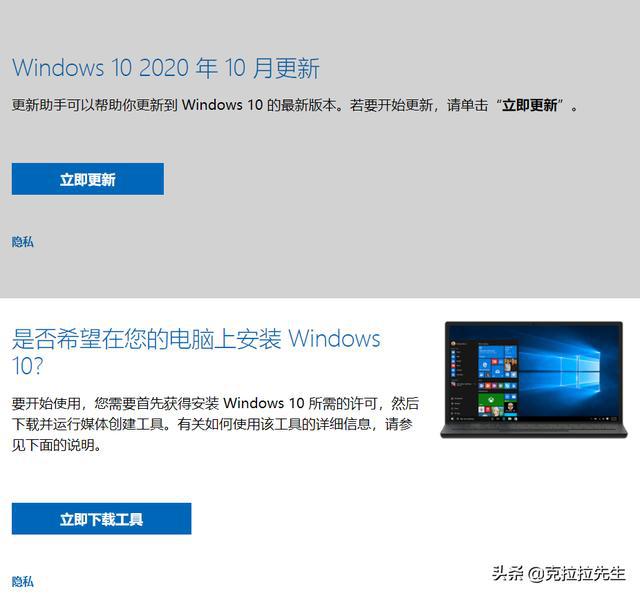
2 .在“下载Windows ”部分,单击“立即下载工具”按钮将文件保存到设备上。
3 .双击 ‘Windows 10 安装器’ 文件以启动工具。
4 .单击“接受”按钮以同意条款。
5 .为另一台电脑选择创建安装介质(U盘、DVD或ISO文件)选项。
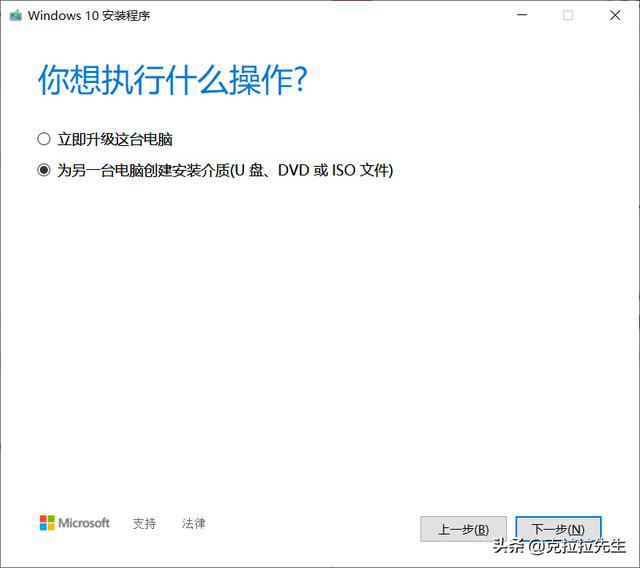
6 . 单击“下一步”按钮。
7 . (可选)清除“使用此电脑的推荐选项”选项。
8 . 选择Windows 10的正确语言、体系结构和版本。
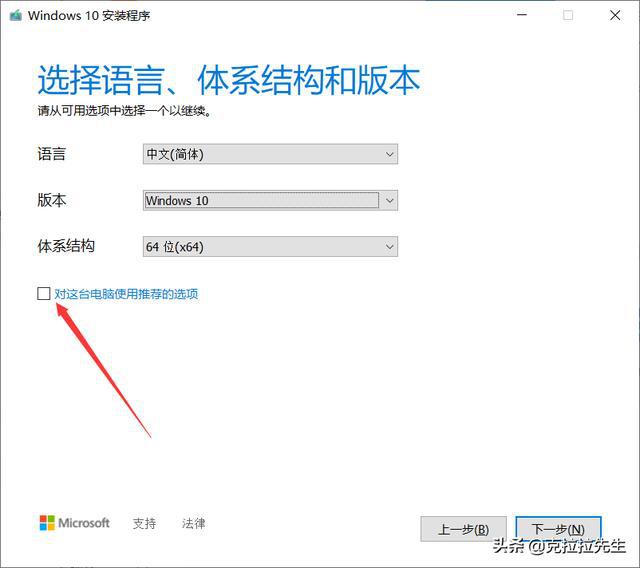
9 . 单击“下一步”按钮。
10 . 选择USB闪存驱动器选项。
11 . 单击“下一步”按钮。
12 . 选择U盘(或单击“刷新驱动器列表”选项以显示最新列表)。
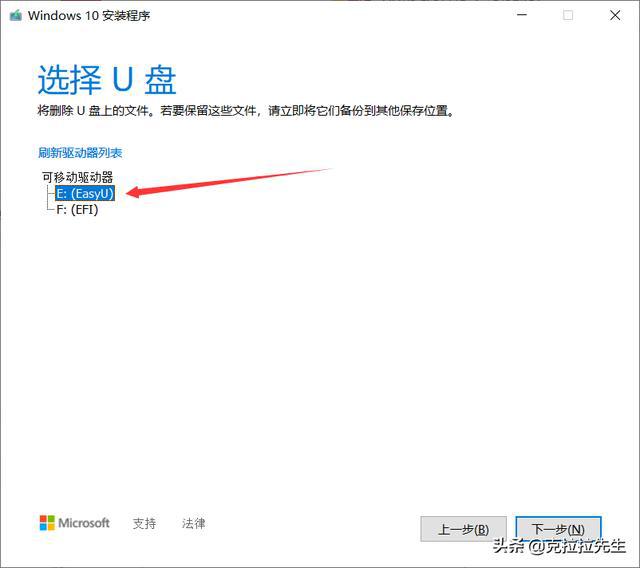
13 . 单击“下一步”按钮。
14 . 单击“完成”按钮。
完成这些步骤后,该工具将下载这些文件并使用最新的安装文件创建安装程序,然后您可以使用这些文件升级存储容量有限的设备。
从U盘安装新版本的Windows 10
要在容量有限的设备上安装新版本的Windows 10,请执行以下步骤:
1 . 将U盘连接到要升级的计算机。
2 . 连接带有Windows 10安装文件的U盘和另一个空U盘。
3 . 打开文件资源管理器。
小提示:您可以从“开始”菜单或使用Windows键+E键盘快捷键快速打开“文件资源管理器”。
4 . 从左窗格中选择 ‘此电脑’ 选项卡。
5 . 在“设备和驱动器”部分下,双击带有安装文件的USB闪存驱动器。
6 . 双击安装程序.exe文件以启动Windows 10安装程序。
7 . 单击“下一步”按钮。
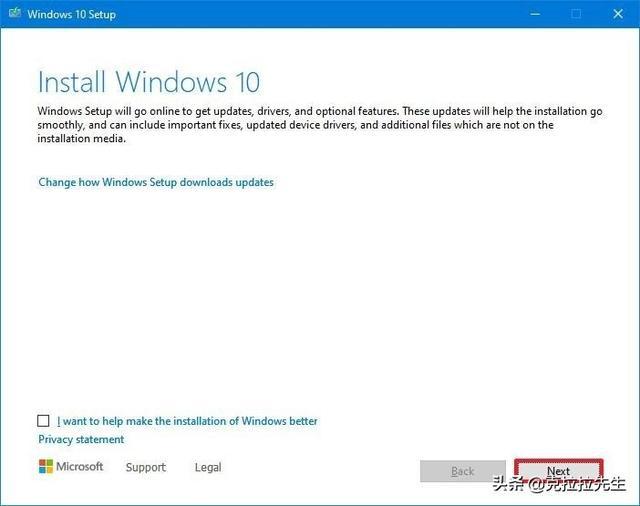
8 . 点击 接受 按钮。
9 . 在“ Windows需要更新空间”部分下,使用“外部存储设备”下拉菜单,然后选择空的U盘。
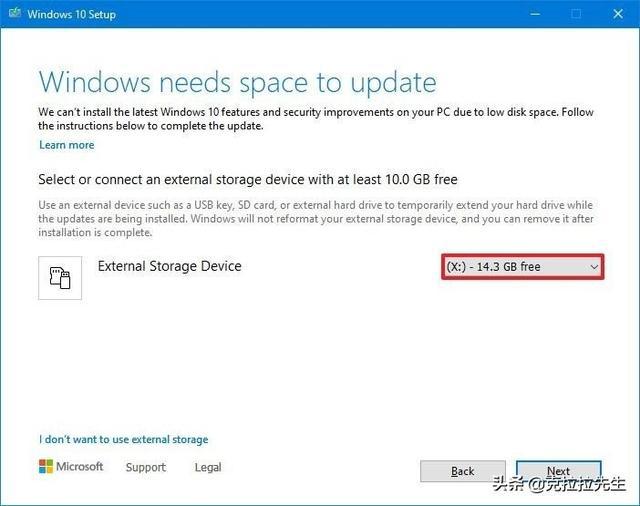
快速提示:Windows 10还允许您使用一个辅助的硬盘,有足够的可用空间的话。
10 . 点击 "下一步 "按钮。
11 . 单击 "回收站"、"下载 "和 "存储使用 "的 "打开 "按钮,以释放设备上的空间,继续进行安装(如果可用的话)。
快速说明:虽然您可以使用外部驱动器作为临时安装存储,但主硬盘仍然需要一些最小空间来继续升级。如果设置提供的选项还不够,您也许可以通过这些说明来清理更多的空间,或者您也可以使用Compact OS工具(见下文)。
12 . 清除部分存储后,单击“刷新”按钮。
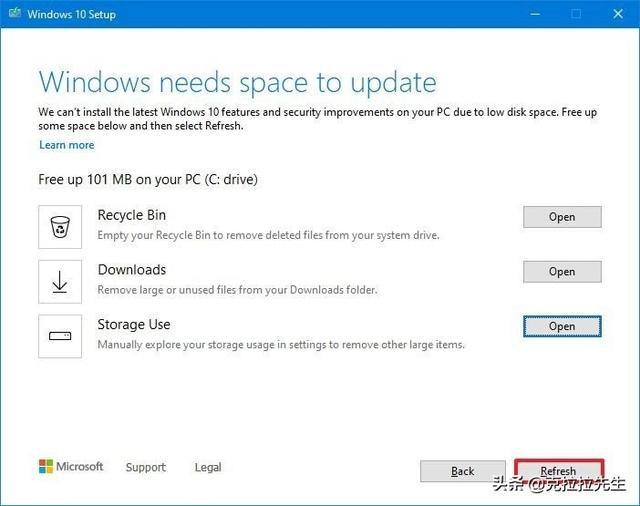
13 . 选择保留个人文件和应用程序选项(个人选择)。
14 . 单击下一步按钮。
15 . 单击安装按钮。
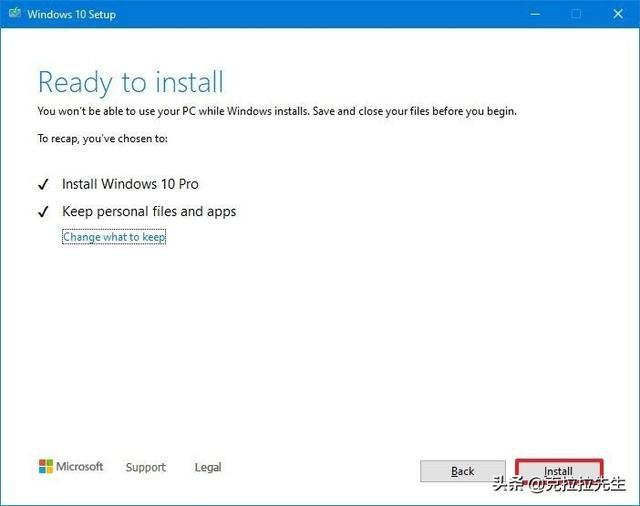
16 . 继续按照屏幕上的说明完成安装过程。
完成这些步骤后,升级过程将成功完成,而无需经历操作系统安装的经验,因为从技术上讲这是升级。
以上介绍的内容就是关于空间不够安装Win10更新的具体操作方法,不知道大家学会了没有,如果你也遇到了这样的问题的话可以按照小编的方法自己尝试一下,希望可以帮助大家解决问题,谢谢!!!想要了解更多的Windows10技巧请关注u小马~~~





